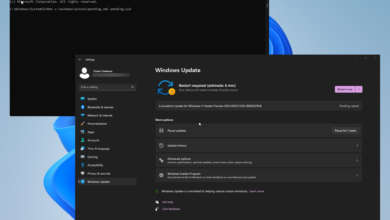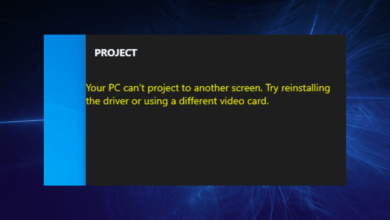NVIDIA Shield Ethernet no está conectado [SOLVED]
- El nvidia Escudo de televisores ethernet no conectado error ocurre debido a una mala configuración de red o problemas de software.
- En algunos casos, simplemente cambiar el cable Ethernet debería resolver el problema.
- Siga todos los pasos de este artículo uno por uno para solucionar el problema con su consola.

Los televisores Shield de NVIDIA vienen con conectividad a Internet, ya que funcionan como consolas de juegos y dispositivos de transmisión de medios.
Habiendo dicho eso, algunos usuarios han informado que Nvidia Shield no se conecta a Internet a través de Ethernet. Además, otros informaron que su Nvidia Shield TV sigue perdiendo su conexión Ethernet.
¿Por qué Nvidia Shield Ethernet no funciona?
El Nvidia Shield Ethernet no está conectado el error parece ocurrir después de la actualización reciente, que establece por defecto la configuración de IP en estática.
Si bien algunos de los usuarios han resuelto el problema cambiando la configuración de IP, el problema puede variar según el usuario.
En este artículo, discutimos cómo reparar la conexión Ethernet de su Shield TV si no funciona correctamente.
¿Cómo puedo solucionar el problema de Nvidia Shield Ethernet no conectado?
Antes de probar soluciones más complicadas, asegúrese de que el cable Ethernet esté conectado correctamente. Para algunos usuarios, tratar de forzar el cable más adentro solucionó el problema.
1. Cambia tu configuración de IP
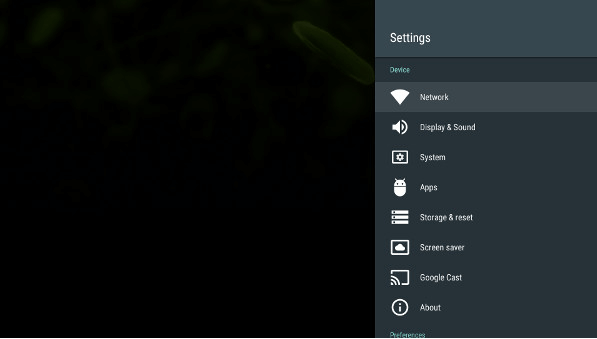
- Encienda el televisor Nvidia Shield.
- De El hogar pantalla, ir a Ajustes.
- Seleccionar Red opción.
- En la nueva ventana, seleccione configuración de IP.
- De forma predeterminada, está configurado para Estático. cambiarlo a DCHP.
- No cambies dirección IP o Configuración de la puerta de enlace. Pero asegúrese de que la configuración sea la misma ques La longitud del prefijo de red y campos DNS.
- Guarde y salga de la ventana de configuración de IP.
- Intente conectarse a Internet y verifique si el error está resuelto.
Si el error persiste, asegúrese de volver a cambiar la configuración de IP a Estático e intenta de nuevo.
2. Cambie la configuración de DNS de su enrutador
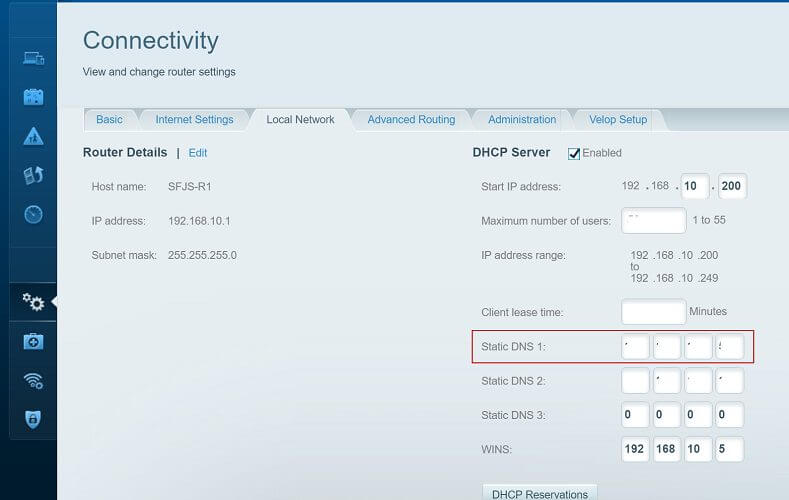
Nota: Estos pasos son para enrutadores Linksys. Si está utilizando otra marca, lea su manual de usuario para encontrar la forma correcta de cambiar la configuración de DNS para su enrutador.
- Abra un navegador web e inicie sesión en la página de administración basada en web de su enrutador Linksys.
- Ir a CONFIGURACIÓN del menú superior.
- Seleccionar Configuración básica opción.
- En el DNS estático 1 ingrese la dirección IP del DNS principal. Usamos la dirección DNS abierta de Cloudflare. Ingrese lo siguiente en el campo DNS 1.
1.1.1.1 - En el DNS estático 2 ingrese la siguiente dirección IP DNS.
208.67.222.222 - Alternativamente, puede usar otras direcciones DNS públicas de Google y otros proveedores.
- hojas DNS estático 3 campo vacío
- Haga clic en Guardar la configuración botón en la parte inferior para aplicar los cambios.
- Haga clic en Sigue adelante botón para continuar.
- Reinicie el enrutador Linksys,
- Reinicie NVIDIA Shield TV.
- Conéctese a la red y compruebe si se ha resuelto el error.
3. Desinstalar aplicaciones de terceros
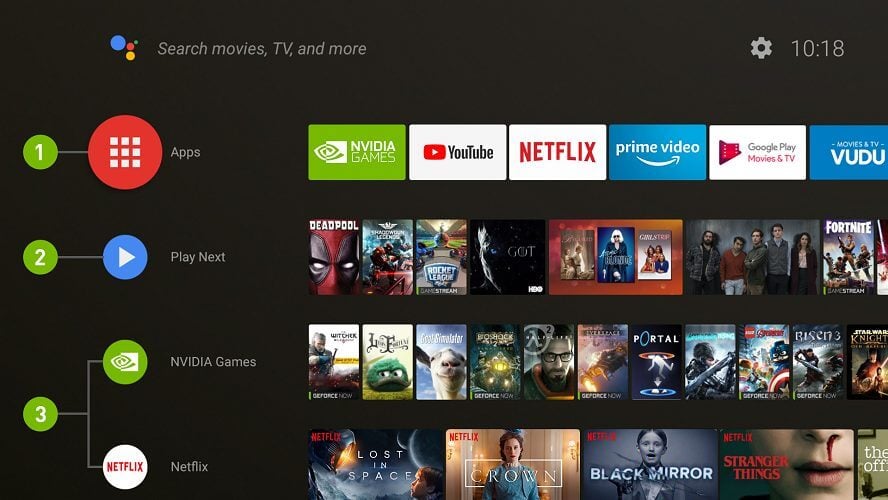
- Inicie Nvidia Shield TV.
- Haga clic en ajustes desde la pantalla de inicio.
- Seleccionar Aplicaciones. Enumerará todas las aplicaciones instaladas en el sistema.
- Busque la aplicación instalada más recientemente, como ES File Explorer, y desinstálela.
- Reinicie Shield TV y compruebe si hay mejoras.
Se sabe que algunas aplicaciones de terceros como ES File Explorer causan algunos problemas, y al eliminar la aplicación se solucionó el error de Ethernet no conectado para los usuarios.
4. Restablecer escudo TV
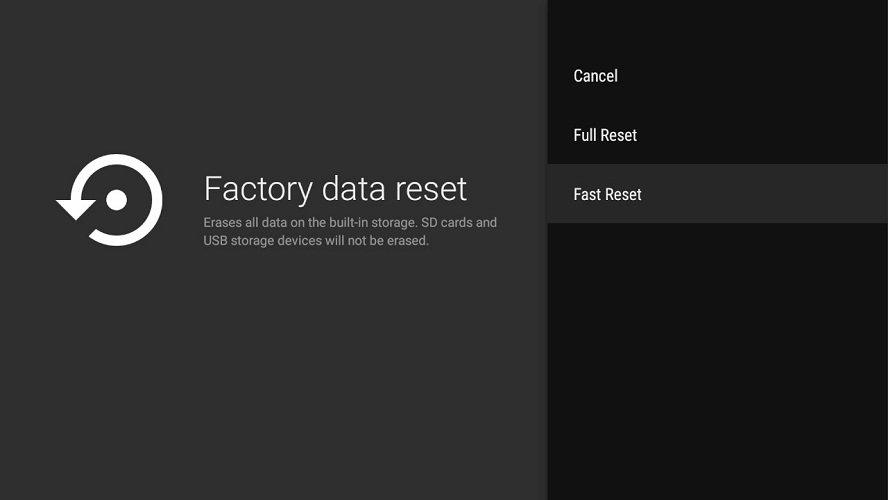
- De El hogar pantalla, navegue hasta ajustes El menú.
- Seleccionar Preferencias de dispositivo opción.
- Seleccionar Reiniciar.
- Luego seleccione Elimina todo.
- Nvidia Shield TV borrará todos los datos y restablecerá el dispositivo a la configuración de fábrica.
- Reinicie e intente conectarse a Internet. Consulta posibles mejoras.
Un restablecimiento de fábrica siempre debe usarse como último recurso. Restablecer su dispositivo borrará todos los datos, incluidas las aplicaciones.
5. Usa un cable diferente
Si el problema de que el puerto Ethernet Nvidia Shield no funciona persiste, verifique el cable Ethernet. Si está utilizando un cable Cat5, considere actualizar a Cat6 para una mejor conectividad.
Si tiene otras preguntas o sugerencias con respecto al problema de Nvidia Shield Ethernet no conectada/conexión perdida, no dude en dejarlas en la sección de comentarios a continuación y nos aseguraremos de revisarlas.
¿Aún tienes problemas?
PATROCINADO
Si las sugerencias anteriores no resolvieron su problema, su computadora puede estar experimentando problemas más serios con Windows. Sugerimos elegir una solución todo en uno como Fortaleza para resolver problemas de manera efectiva. Después de la instalación, haga clic en el botón Ver y arreglar botón y luego presione Inicie la reparación.